Kako prikazati uro na zaslonu sistema Windows 11

Poleg prikaza ure v opravilni vrstici lahko v sistemu Windows 11 prilagodite prikaz ure na zaslonu računalnika.
Niste zadovoljni s storitvami, ki vam jih ponuja Amazon, ali obstaja kakšen drug razlog za zaprtje vašega računa Amazon. Vse, kar ste povezali z računom Amazon, bo takoj izbrisano. Preden sprejmete to odločitev konkretno, si morate zapomniti več kot nekaj stvari. Dejanja na primer ni mogoče razveljaviti in to ni edini razlog za razmišljanje, preden izbrišete račun Amazon.
Upoštevajte, da po izbrisu računa Amazon ne boste mogli uporabljati povezav z vsemi spletnimi storitvami, prodajnimi partnerji, zgodovino nakupov in številnimi drugimi.
Ko izbrišete račun Amazon, ne boste mogli uporabljati naslednjih storitev:
Kako trajno izbrisati račun Amazon?
Če želite trajno zapreti račun Amazon, sledite spodnjim korakom:
2. Prijavite se s svojim uporabniškim imenom in geslom.
3. Pojdite na Računi in nastavitve.
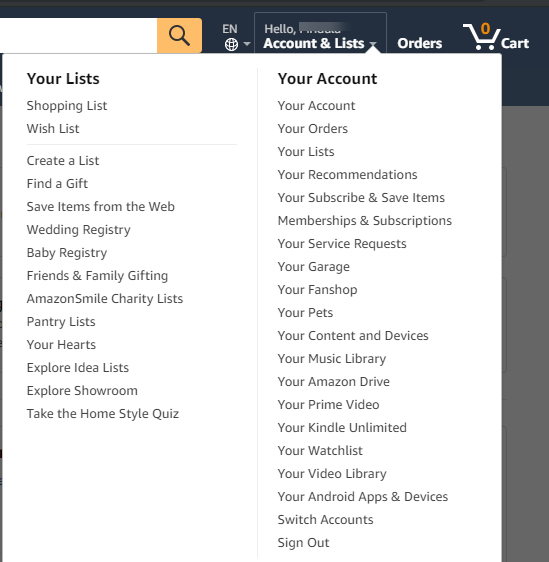
4. Na strani poiščite pomoč in jo kliknite.
5. S tem se odpre zavihek, kjer lahko obiščete Potrebujem več pomoči . Izberite Kontaktirajte nas, kar vas bo pripeljalo do skupine za podporo.
Opomba: računa Amazon ne morete izbrisati z enim klikom. Oddati morate zahtevo in navesti razlog za isto.
6. Nato pojdite na Prime ali kaj drugega iz vprašanja »S čim vam lahko pomagamo«.
7. V možnosti »Povejte nam več o svoji težavi« poiščite Nastavitve računov v spustnih možnostih
8. V naslednji spustni možnosti izberite Zapri račun Amazon .
9. Ko se pojavi pojavno vprašanje »Kako želite stopiti v stik z nami«, izberite E-pošta kot možnost za stik. To vam bo pomagalo pozneje, ko bo vaša zahteva za izbris računa zaključena.
Korak 10. Uporabite e-poštna navodila, da preverite, ali ste to vi. Poslana zahteva za izbris računa Amazon je potrjena in nadalje zabavljena.
Kako odstranim račun Amazon iz naprave?
Najprej se odjavite iz vseh aplikacij, ki ste jih uporabljali, in nato nadaljujte s spletnim brskalnikom. Prijavite se v svoj račun Amazon na spletnem mestu in nato začnite z zgoraj omenjenimi koraki. Postopek lahko traja nekaj dni, zato vam priporočamo, da se ne poskušate prijaviti v svoj račun. Če z nekom delite podatke o svojem uporabniškem računu, jih o tem obvestite. Lahko se odločite tudi za spremembo gesla, da odpravite morebitne primere kot take.
Kako se odjaviti iz Amazon računa vseh naprav?
Vzemite mobilno aplikacijo za trenutek, zagnati morate aplikacijo. Zahteva se, da se prijavite v svoj račun in kasneje odprete Nastavitve. Pojdite na Račun in nato poiščite Odjava. Podobno metoda deluje za tablete. Iz spletnih brskalnikov se lahko odjavite tudi, da se prepričate, da ste odjavljeni iz vseh naprav, preden izbrišete račun.
Zavijanje:
No, tako lahko preprosto izbrišete račun Amazon. Točke, ki si jih je treba zapomniti, kot je, da morate odstraniti vse, ki so bili dodani v vaš račun Amazon, preden nadaljujete z dokončno preklicanjem računa. Storitve, povezane z računom Amazon, se bodo takoj zaprle. Preden zahtevate zapiranje računa Amazon, morate pustiti, da se vsa naročila dokončajo.
Radi se slišimo
Povejte nam svoje poglede na to objavo v spodnjem razdelku za komentarje. Svoje poglede in vprašanja pustite tudi v spodnjem razdelku za komentarje. Radi bi se vrnili k vam z rešitvijo. Redno objavljamo nasvete in trike ter rešitve za pogosta vprašanja, povezana s tehnologijo. Naročite se na naše novice, če želite prejemati redne posodobitve o svetu tehnologije. Sledite nam na Facebooku , Twitterju , LinkedInu in YouTubu ter delite naše članke.
Poleg prikaza ure v opravilni vrstici lahko v sistemu Windows 11 prilagodite prikaz ure na zaslonu računalnika.
Strašljivo je videti rdečo lučko na matični plošči, medtem ko se sistem ne zažene, še posebej, če vam matična plošča noče povedati, zakaj lučka sveti.
Vsakodnevna uporaba Raziskovalca datotek s bližnjicami na tipkovnici vam bo pomagala izvajati operacije hitreje kot tradicionalne operacije.
Mnogi ljudje obdržijo svoje računalnike več let. Morda posodobijo nekaj komponent in se ukvarjajo z vzdrževanjem, da bi njihovi računalniki delovali optimalno. Vendar pride čas, ko ne morete storiti ničesar, da bi pospešili ali odpravili težave s svojim starim računalnikom.
Kazalec miške je izginil iz vaše naprave Windows in se sprašujete: Kako naj spet dobim kazalec miške? Ali pa se kazalec miške vedno odloči, da izgine, ko tipkate.
Raziskovalec datotek v sistemu Windows opravi svoje delo, vendar le komaj. Brez hitrih predogledov, neroden dostop do oblaka in dolgočasne paketne operacije otežujejo vsakodnevno upravljanje datotek, kot je potrebno.
Kaj je PowerShell? Microsoft PowerShell je pripomoček ukazne vrstice in skriptni jezik, ki je zmogljivo orodje za skrbnike, saj omogoča avtomatizacijo širokega nabora opravil za računalnike in omrežja.
Aplikacije v ozadju sistema Windows 11 lahko izklopite, da optimizirate delovanje, prihranite baterijo in zmanjšate porabo RAM-a.
Večina IT skrbnikov uporablja PowerShell za skripte in avtomatizacijo, vendar to ni namenjeno samo IT strokovnjakom – vsak, ki se ukvarja z neurejenimi mapami, potrebuje te ukaze.
S preverjanjem porabe pomnilnika, brisanjem starih obnovitvenih točk in nastavitvijo razumnih omejitev pomnilnika lahko ohranite nadzor nad svojim pomnilnikom, ne da bi pri tem žrtvovali njegovo zaščito.








